Hvernig á að tengjast Wi-Fi á Samsung sjónvarpi

Þó að sjónvarp muni líklega virka vel án nettengingar ef þú ert með kapaláskrift, eru bandarískir notendur farnir að skipta yfir í nettengingu
Þar sem kórónavírusfaraldurinn sýnir engin merki um að hægja á sér er heimavinnsla besta leiðin til að sýna fagstéttum okkar jákvæðan anda. Allur heimurinn stendur frammi fyrir mikilvægum tíma og við erum öll í þessu saman til að berjast gegn þessum heimsfaraldurssjúkdómi.
Flestir starfsmenn fyrirtækja hafa fengið aðstöðu til að vinna heima til að stunda vinnu sína, þar sem þetta hjálpar til við að koma í veg fyrir að vírusinn dreifist í stórum stíl. Með hjálp réttra verkfæra og tækni getur maður auðveldlega sinnt daglegum verkefnum sínum og náð vinnutengdum markmiðum heima hjá þér.

Myndheimild: Nýttu þér
Ráð og brellur fyrir aðdráttarfundi sem þú verður að vita
1. Samskipti eru lykillinn!
Samskipti eru lykillinn, sérstaklega þegar þú ert að vinna í fjarvinnu. Til að tengjast öðrum liðsfélögum þínum, eða til að tryggja að allt liðið þitt sé á sömu blaðsíðu í að skilja tiltekið verkefni um hvað þarf að gera eða hvernig það þarf að gera. Þegar þú getur ekki haldið fundi augliti til auglitis er þetta þegar myndsímtalaforritin stíga inn og bjarga málunum.

Uppruni myndar: Wondershare
Talandi um myndsímtalaforrit, þá eru Skype og Google Duo nokkuð vinsæl meðal hópsins. En hefurðu heyrt um Zoom? Zoom getur þjónað sem ágætis Skype valkostur til að halda myndbandsráðstefnur, vefnámskeið, sem hjálpar þér að tengjast maka þínum, sama hvar þeir eru. Hér eru fullt af aðdráttarráðum og brellum sem hjálpa þér að byrja og nýta upplifun þína af myndbandsfundum sem best.
Lestu einnig: Skoðaðu listann okkar sem inniheldur 10 bestu myndsímtöl hugbúnaðinn fyrir Windows PC.
2. Sendu skyndiboð
Uppruni myndar: Zoom hjálparmiðstöð
Hlakkar þú til að bjóða fleirum þegar þú ert nú þegar á myndbandsfundi? Mac notendur geta ýtt á Command + I takkasamsetningu til að bjóða einhverjum á myndfund fljótt. Windows notendur þurfa aftur á móti að ýta á Alt + I takkann allt saman til að bjóða nýjum meðlimum. Í boðsreitnum, bankaðu á „Afrita vefslóð“ hnappinn og sendu það síðan til tengiliðsins sem þú þarft að tengjast.
Lestu einnig: COVID-19: Svona á að setja upp Skype og Zoom fund á Mac og PC
3. Skjáhlutdeild og athugasemdir
Myndheimild: Zappier
Zoom býður þér einnig upp á skjádeilingareiginleika sem gerir notendum kleift að sjá sameiginlegan skjá meðan á myndsímtali stendur. Þetta felur einnig í sér fullt af útvíkkuðum athugasemdatólum sem gera þér kleift að auðkenna ákveðin svæði á skjánum, þar sem þú getur nefnt athugasemdir þínar svo að allir aðrir liðsmenn geti séð breytingarnar á skjánum sínum. Til að nota athugasemdaverkfærin, bankaðu á Skoða hnappinn á efstu valmyndarstikunni og veldu síðan „Athugasemd“. Hægt er að deila skjá og athugasemdum á Zoom án tafar eða truflana, og það býður upp á óaðfinnanlega myndbandsráðstefnuupplifun.
Lestu einnig: Fundarhugbúnaður á netinu fyrir myndbandsfundi í háum gæðum
4. Þagga alla
Þegar hópur fólks er í símtali myndast mikill bakgrunnshljóð sem veldur því að erfitt er að heyra hvað hinn aðilinn hefur að segja. Til að leysa þetta býður Zoom þér upp á „Þagga alla“ valmöguleikann þar sem gestgjafinn eða sá sem er í stjórn getur þaggað niður alla aðra meðlimi sem eru hluti af virka myndsímtalinu með einum smelli. Til að slökkva á öllum á Zoom notarðu Command + Control + M takkasamsetninguna á Mac. Windows notendur geta slökkt á öðrum meðlimum með því að ýta á „Alt+M“ takkana.
5. Skipuleggðu fundina þína

Myndheimild: Zoom hjálparmiðstöð
Myndfundur á Zoom býður þér upp á mörg forréttindi. Og einn slíkur valkostur er þar sem þú getur falið einhverjum öðrum að skipuleggja myndbandsfund. Til að nota þennan eiginleika skaltu fara í fundarstillingarhluta Zoom. Undir hlutanum „Úthluta tímaáætlunarréttindum“ skaltu slá inn netfang þess sem þú þarft til að úthluta skyldu til að skipuleggja fund og smelltu síðan á „Úthluta“ hnappinum þegar þú ert búinn.
Lestu einnig: Besti myndbandsfundahugbúnaðurinn
6. Skráðu fundarlotur þínar
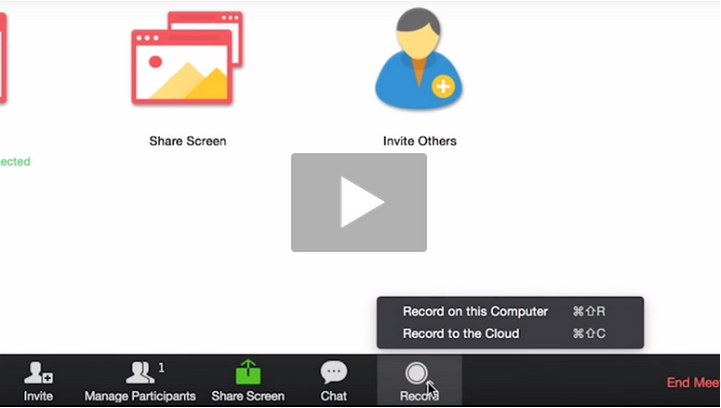
Myndheimild: Zoom hjálparmiðstöð
Ræddi eitthvað mikilvægt á fundi? Manstu ekki hvað framkvæmdastjórinn sagði? Jæja, Zoom býður þér upp á valmöguleika þar sem þú getur tekið upp heilu myndbandsfundina þína svo að þú missir aldrei af neinu mikilvægu. Upptaka fundanna hjálpar bæði starfsmönnum og vinnuveitendum að vísa aftur til þeirra atriða sem rædd voru í símtalinu. Flýtileiðin til að byrja að taka upp hvaða lotu sem er fyrir Mac er Command + Shift + R, og fyrir Windows er það Alt + R. Til að stöðva eða gera hlé á upptökunni skaltu smella á Command + Shift + P á Mac og Alt + P á Windows vél.
Er Zoom ekki frábær Skype valkostur hlaðinn með fullt af háþróuðum eiginleikum? Hver er skoðun þín á ofangreindum lista yfir Zoom ráð og brellur? Hlakkarðu til að nota þetta tól innan skamms? Ekki hika við að deila hugsunum þínum í athugasemdarýminu.
Þó að sjónvarp muni líklega virka vel án nettengingar ef þú ert með kapaláskrift, eru bandarískir notendur farnir að skipta yfir í nettengingu
Eins og í hinum raunverulega heimi mun sköpunarverkið þitt í Sims 4 á endanum eldast og deyja. Simsar eldast náttúrulega í gegnum sjö lífsstig: Barn, Smábarn, Barn, Unglingur,
Obsidian er með margar viðbætur sem gera þér kleift að forsníða glósurnar þínar og nota línurit og myndir til að gera þær þýðingarmeiri. Þó að sniðmöguleikar séu takmarkaðir,
„Baldur's Gate 3“ (BG3) er grípandi hlutverkaleikur (RPG) innblásinn af Dungeons and Dragons. Þetta er umfangsmikill leikur sem felur í sér óteljandi hliðarverkefni
Með útgáfu Legend of Zelda: Tears of the Kingdom geta aðdáendur komist inn í anda leiksins með besta HD veggfóðurinu. Meðan þú gætir notað
https://www.youtube.com/watch?v=LKqi1dlG8IM Margir spyrja, hvað heitir þetta lag? Spurningin hefur verið til síðan tónlist hófst. Þú heyrir eitthvað sem þú
Hisense sjónvörp hafa verið að ná vinsældum sem ágætis fjárhagsáætlun fyrir frábær myndgæði og nútíma snjalleiginleika. En það er líka falið
Ef þú notar Viber reglulega gætirðu viljað athuga hvort einhverjum hafi líkað við skilaboð. Kannski skrifaðir þú eitthvað til að fá vin þinn til að hlæja, eða vilt bara
Ef þú átt Apple tæki hefurðu eflaust fengið óumbeðin skilaboð. Þetta gæti hafa verið frá fólki sem þú þekkir sem þú vilt ekki að sendi þér
TikTok hefur vald til að skjóta fyrirtækinu þínu eða feril og taka þig frá núlli í hetju á skömmum tíma, sem er ótrúlegt. Áður fyrr þurftu menn að hoppa








